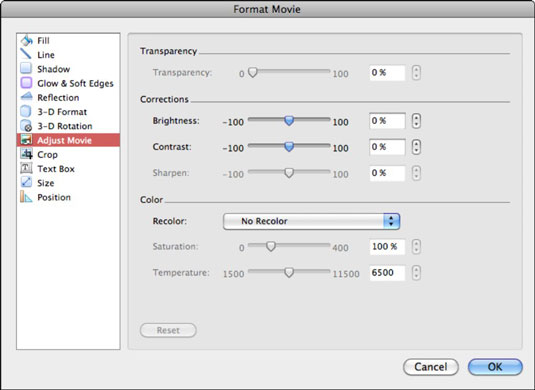Oletko koskaan toivonut, että voisit säätää elokuvan kirkkautta, kontrastia ja muita säätöjä yhtä helposti kuin kuvaan? Office 2011 for Macissa PowerPoint on juuri täyttänyt toiveesi! Käytä Muotoile elokuva -välilehden Säädä-ryhmää tehdäksesi tällaisia muutoksia elokuvaasi:

-
Korjaukset: Napsauta näyttääksesi gallerian kirkkaus- ja kontrastivaihtoehdoista. Valitse vaihtoehto tai valitse Movie Corrections Options näyttääksesi Muokkaa elokuvaa -välilehden Muotoile elokuva -valintaikkunassa.
-
Väri: Kun napsautat, näyttöön tulee galleria värisävyistä, joita voit käyttää elokuvassa. Valitse sävy tai valitse vaihtoehto:
-
Lisää värejä: Näyttää Mac OS X -värivalitsimen. Kyllä, voit valita minkä tahansa värisävyn miljoonien värien joukosta.
-
Elokuvan väriasetukset: Näyttää Muotoile elokuva -valintaikkunan Säädä elokuvaa -välilehden.
-
Rajaa: Valitse kaikista rajaus- ja peittovaihtoehdoista. Ne toimivat samalla tavalla elokuvassa kuin kuvassa.
-
Nollaa: Poistaa kaikki elokuvaan tekemäsi säädöt.
Muotoile elokuva -valintaikkunassa voit hienosäätää asetuksiasi.
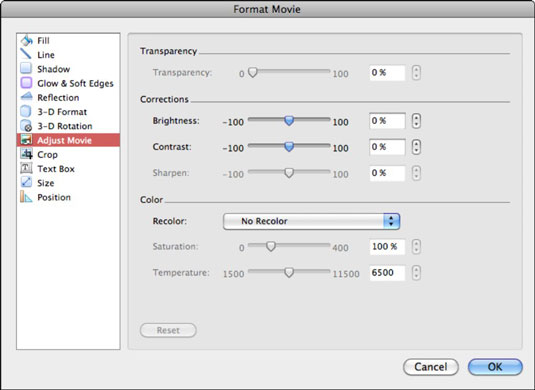
Voit myös käyttää elokuvatyyliä PowerPoint 2011 for Macissa. Nauhan Movie Format -välilehdellä on Elokuvatyylit-ryhmä, jossa voit käyttää elokuvaasi upeita reunuksia, 3-D-, heijastus-, hehkutyyli- ja varjotyylejä. Valitse galleriasta tyyli, jota voit vierittää napsauttamalla vierityspainikkeen nuolia gallerian vasemmalla ja oikealla puolella kuvan osoittamalla tavalla. Tai napsauta gallerian alareunassa olevaa "sweet spot" -kohtaa näyttääksesi paletin, jossa voit valita kaikista tyyleistä kerralla.